Уменьшаем размер фото
Загружая фотографии в социальные сети, многие даже не задумываются о том, сколько весят изображения. Однако, как только вы оказываетесь на месте владельца сайта, то начинаете считать каждый килобайт. Особенно тяжело приходится тем, у кого поначалу нет много денег на аренду мощных серверов и большого количества памяти. Кроме того, не оптимизированные фото быстро съедают место на хостинге, а страницы сайта намного дольше прогружаются. В статье мы рассмотрим два самых популярных способа оптимизации фотографий.
Использование фоторедактора.
Наиболее безопасным способом является использование программ для редактирования фото. Одной из таких программ является фоторедактор Movavi. С его помощью можно быстро уменьшить размер фото. Преимуществом данного способа является то, что фотографии никуда кроме вашего компьютера не попадают. Чтобы уменьшить размер фото в программе фоторедактор Movavi, следуйте инструкции:
Шаг 1. Установка программы.
Перейдите на официальный сайт компании, загрузите и установите фоторедактор. Запустите и перетащите картинку в рабочее окно программы.
Шаг 2. Обрезка изображения.
Если есть возможность убрать лишнее по краям фото – сделайте это. Перейдите во вкладку «Обрезка». Справа в меню настроек нажмите на замок, чтобы сохранить пропорции. Потяните за угол сетки на изображении, чтобы выбрать новый размер. Нажмите «Применить». Однако, такой способ подойдет далеко не всем, поэтому этот шаг можно пропустить.
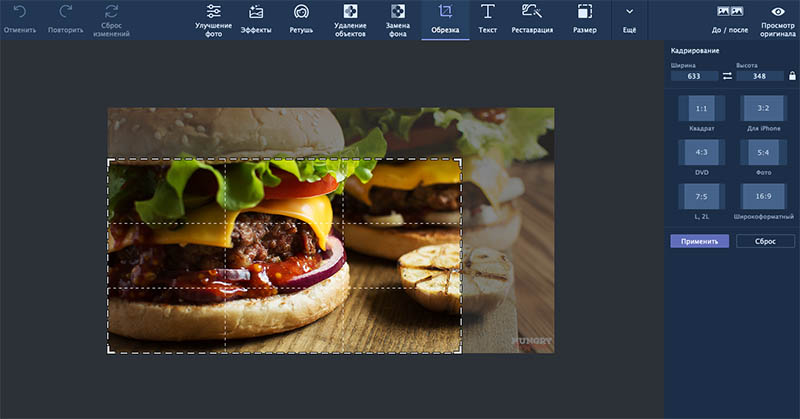
Шаг 3. Уменьшение веса фото.
После того, как добавили фото, можно сразу нажать кнопку «Сохранить» в правом нижнем углу. В открывшемся окне вам нужны 3 пункта: тип файла, качество и метаданные. Тип файла выбираем JPEG. Вес фото в этом формате будет намного меньше, чем в PNG. Далее ставим галочки «Стереть метаданные» и «Стереть данные о GPS». И, наконец, выбираем качество. С помощью ползунка можно спокойно уменьшить показатель до 61 процентов, при этом качество все равно останется высоким. Внешне разница будет почти не заметна, а вот весить картинка будет в несколько раз меньше. Сохраните изображение, нажав кнопку «Сохранить».
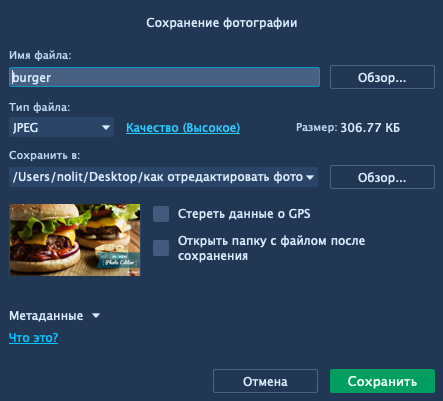
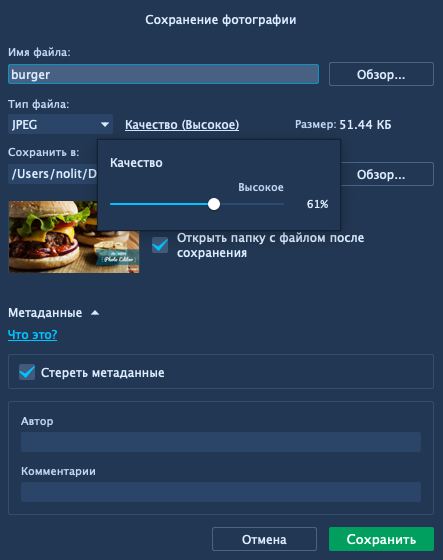
Использование онлайн сервисов.
Преимуществами онлайн сервисов является то, что вы можете быстро уменьшить размер фото и при этом не устанавливать дополнительное ПО на компьютер. Многие просто пишут в строке браузера: «уменьшить размер фото онлайн», и выбирают одну из первых ссылок. Поступим точно так же. Первая ссылка указывает на сайт Optimizilla. Используем его как пример.
Шаг 1. Загрузка файлов.
Нажимаем кнопку «Загрузить» и выбираем файл с компьютера. Кстати, здесь можно сразу загрузить несколько файлов, что безусловно является большим преимуществом. Не надо обрабатывать каждую фотографию отдельно.
Шаг 2. Выбор качества.
Как и в фоторедакторе Movavi, здесь с помощью ползунка можно выбрать качество. Установите его так, чтобы вас устраивало качество и вес. Как видно, при 60 разница с виду минимальна, а вот вес уменьшился значительно.
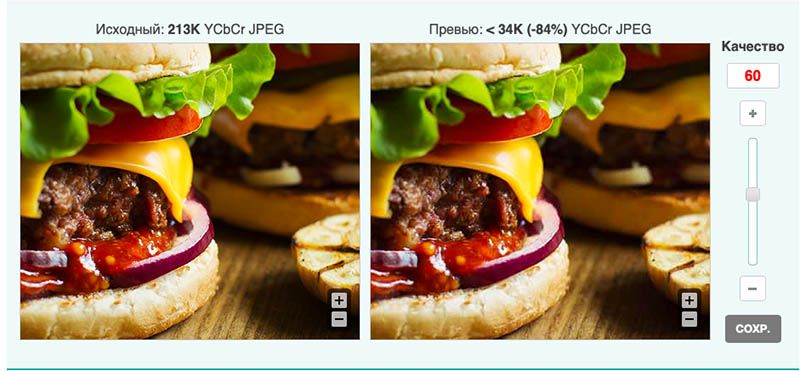
Шаг 3. Сохранение.
Нажмите кнопку «Скачать все», и изображения загрузятся на ваш компьютер.
Минусом данного способа является то, что вы сильно рискуете, ибо никто не гарантирует конфиденциальность ваших данных. К тому же, загружая файлы с сайта, вы можете загрузить вместе с ними вирусное ПО. Онлайн сервисов много, где-то все будет нормально, а где-то может не повезти.
Итоги: какой способ выбрать?
Оба способа имеют место быть. Использование фоторедактора Movavi полностью делает безопасным процесс обработки фото, и гарантирует конфиденциальность данных. К тому же, так можно обрабатывать фото оффлайн, а порой это является ключевым фактором. Использование онлайн-сервисов позволяет обработать фото в режиме онлайн, не устанавливая ничего на компьютер. Однако, за безопасность и конфиденциальность ваших данных никто не отвечает. Если сравнивать результаты, то разницы особой нет, оба сервиса справляются отлично. Так что выбор зависит лишь от конкретной задачи.
